Τι είναι οι πίνακες ελέγχου και οι αναφορές στο Excel;

Στο Excel, είναι κρίσιμο να κατανοήσουμε τη διαφορά μεταξύ αναφορών και πινάκων εργαλείων για την αποτελεσματική ανάλυση και οπτικοποίηση δεδομένων.
Με το Microsoft Outlook, έχετε τη δυνατότητα να προωθήσετε μια ηλεκτρονική επαγγελματική κάρτα, ή vCard, σε οποιοδήποτε άλλο άτομο που χρησιμοποιεί το Outlook ή οποιοδήποτε άλλο πρόγραμμα που καταλαβαίνει πώς να χρησιμοποιεί μια vCard. Μπορείτε εύκολα να στείλετε οποιαδήποτε εγγραφή επαφών στη λίστα σας σε οποιονδήποτε μέσω e-mail.
Το πιο προφανές πράγμα που μπορεί να θέλετε να στείλετε με αυτόν τον τρόπο είναι τα δικά σας στοιχεία επικοινωνίας. Το μόνο που χρειάζεται να κάνετε είναι να δημιουργήσετε ένα αρχείο επαφής για τον εαυτό σας που περιέχει όλες τις πληροφορίες που θέλετε να στείλετε σε κάποιον. Στη συνέχεια, ακολουθήστε αυτά τα βήματα:
1. Κάντε κλικ στο εικονίδιο Επαφές στη γραμμή του Outlook.
Εμφανίζεται η λίστα των επαφών σας.
2. Κάντε διπλό κλικ στην εγγραφή επαφής που περιέχει τις πληροφορίες που θέλετε να στείλετε.
Ανοίγει η εγγραφή επαφής στην οποία κάνατε διπλό κλικ.
3. Επιλέξτε ΕνέργειεςàΠροώθηση ως vCard.
Ανοίγει μια νέα φόρμα μηνύματος με ένα αρχείο vCard συνδεδεμένο στο μήνυμα (βλ. Εικόνα 1).
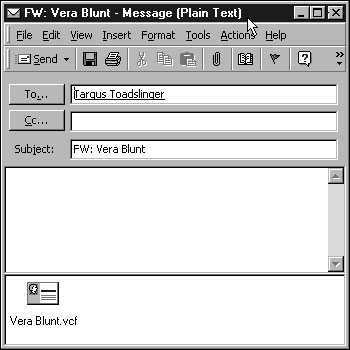 |
|
Εικόνα 1: Μια φόρμα μηνύματος με συνημμένη μια vCard. |
4. Πληκτρολογήστε τη διεύθυνση του ατόμου στο οποίο θέλετε να στείλετε το μήνυμα στο πλαίσιο κειμένου Προς.
Μπορείτε επίσης να κάνετε κλικ στο κουμπί Προς και να επιλέξετε ένα όνομα από το Βιβλίο διευθύνσεων.
5. Κάντε κλικ στο κουμπί Αποστολή (ή πατήστε Alt+S).
Το μήνυμά σας και η συνημμένη vCard αποστέλλονται στον παραλήπτη σας.
Όταν λαμβάνετε μια vCard σε ένα μήνυμα ηλεκτρονικού ταχυδρομείου, μπορείτε να προσθέσετε τη vCard στη λίστα επαφών σας κάνοντας διπλό κλικ στο εικονίδιο στο μήνυμα που αντιπροσωπεύει τη vCard.
Στο Excel, είναι κρίσιμο να κατανοήσουμε τη διαφορά μεταξύ αναφορών και πινάκων εργαλείων για την αποτελεσματική ανάλυση και οπτικοποίηση δεδομένων.
Ανακαλύψτε πότε να χρησιμοποιήσετε το OneDrive για επιχειρήσεις και πώς μπορείτε να επωφεληθείτε από τον αποθηκευτικό χώρο των 1 TB.
Ο υπολογισμός του αριθμού ημερών μεταξύ δύο ημερομηνιών είναι κρίσιμος στον επιχειρηματικό κόσμο. Μάθετε πώς να χρησιμοποιείτε τις συναρτήσεις DATEDIF και NETWORKDAYS στο Excel για ακριβείς υπολογισμούς.
Ανακαλύψτε πώς να ανανεώσετε γρήγορα τα δεδομένα του συγκεντρωτικού πίνακα στο Excel με τέσσερις αποτελεσματικές μεθόδους.
Μάθετε πώς μπορείτε να χρησιμοποιήσετε μια μακροεντολή Excel για να αποκρύψετε όλα τα ανενεργά φύλλα εργασίας, βελτιώνοντας την οργάνωση του βιβλίου εργασίας σας.
Ανακαλύψτε τις Ιδιότητες πεδίου MS Access για να μειώσετε τα λάθη κατά την εισαγωγή δεδομένων και να διασφαλίσετε την ακριβή καταχώρηση πληροφοριών.
Ανακαλύψτε πώς να χρησιμοποιήσετε το εργαλείο αυτόματης σύνοψης στο Word 2003 για να συνοψίσετε εγγραφές γρήγορα και αποτελεσματικά.
Η συνάρτηση PROB στο Excel επιτρέπει στους χρήστες να υπολογίζουν πιθανότητες με βάση δεδομένα και πιθανότητες σχέσης, ιδανική για στατιστική ανάλυση.
Ανακαλύψτε τι σημαίνουν τα μηνύματα σφάλματος του Solver στο Excel και πώς να τα επιλύσετε, βελτιστοποιώντας τις εργασίες σας αποτελεσματικά.
Η συνάρτηση FREQUENCY στο Excel μετράει τις τιμές σε έναν πίνακα που εμπίπτουν σε ένα εύρος ή bin. Μάθετε πώς να την χρησιμοποιείτε για την κατανομή συχνότητας.





